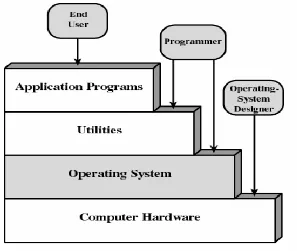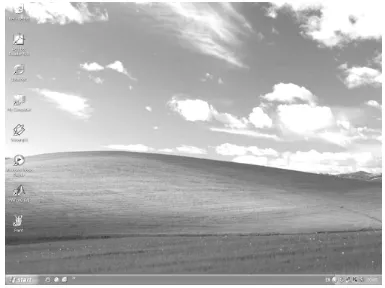PENGANTAR TEKNOLOGI I NFORMASI
( 6 jam)
Tutor :
Jusuf Bintoro
Muhammad Yusro
Standar Kompetensi :
1. Mengidentifikasi perangkat keras dan perangkat lunak yang berkaitan
dengan sistem informasi.
No
Kompetensi Dasar
I ndikator
Materi Pokok
1 Mengidentifikasi elemen siklus pemrosesan informasi
• Membedakan antara data dengan informasi
• Menggambarkan siklus proses informasi
• I nput, proses, output yang berkaitan dengan informasi
2 Mengidentifikasi perangkat keras yang digunakan beserta fungsinya
• Menunjukkan perangkat keras dalam sistem informasi
• Memperagakan fungsi perangkat keras
• Diagram komputer secara umum yang mencakup CPU, Memory, I nput, Output
3 Mengidentifikasi perangkat lunak yang digunakan dalam sistem informasi
• Menunjukkan macam macam perangkat lunak
• Membedakan fungsi perangkat lunak
• Macam-macam perangkat lunak beserta fungsinya
2. Menggunakan Sistem Operasi (
Operating System
) untuk manajemen
file
dan
periferal
.
No
Kompetensi Dasar
I ndikator
Materi Pokok
1 Melakukan operasi dasar komputer dan menggunakan OS
• Mendemonstrasikan prosedur baku menghidupkan dan mematikan komputer
• Membedakan OS dan BI OS
• Menunjukkan posisi OS dan program aplikasi yang terpasang
• Mendeskripsikan OS yang terpasang
• Mengelola program aplikasi yang sedang berjalan
• Peran OS dalam komputer
2 Melakukan manajemen file
• Menggunakan menu pull-down
• Membuat folder
• Menggunakan drag and drop
• Mengenal tipe file
• Mengganti nama file
• Memanggil, mengedit, dan menyimpan file
• Memformat disket
• Menyalin (copy) file dari hard disc / CD ke disket atau sebaliknya
• Manajemen file dalam media penyimpanan
3 Melakukan setting periferal
• Melakukkan setting printer
• Melakukan setting monitor: resolusi, screen saver dan background
• Melakukan Regional setting
MATERI
Pendahuluan
Modul ini membahas beberapa hal yang merupakan materi pengantar teknologi informasi. Materi yang dibahas adalah sistem komputer, perangkat keras, perangkat lunak dan sistem operasi Microsoft Windows. Standar kompetensi Mata Kuliah Teknologi I nformasi dan Komunikasi adalah standar kompetensi no 2, Mengidentifikasi Perangkat Keras dan Perangkat Lunak yang Berkaitan dengan Sistem I nformasi dan standar kompetensi no 3 : Menggunakan Sistem Operasi (Operating System) untuk Manajemen file dan periferal
I . Sistem Komputer
Banyak cara untuk menggambarkan sebuah sistem komputer. Berdasar komponen-komponen pendukungnya agar dapat bekerja sebuah sistem komputer terdiri dari hardware, software dan brainware. Hardware adalah komponen perangkat keras berupa sekumpulan peralatan elektronis, software adalah komponen perangkat lunak atau program dan data yang ada di komputer, sedangkan brainware atau humanware atau user adalah manusia yang mengoperasikan komputer.
Dalam konteks sistem informasi, ketiga komponen tersebut akan melakukan tiga buah proses yaitu proses input data, pemrosesan data, dan proses untuk menghasilkan output berupa produk informasi.
Proses input data adalah kegiatan memindahkan data ke dalam bentuk dijital untuk dijadikan data masukan ke sistem komputer. Agar data dapat digunakan kembali sebaiknya data tersebut disimpan di sebuah file tunggal atau ke dalam sebuah basis data.
Bagian pemrosesasn data adalah proses mengelola data menjadi informasi. Sekumpulan data yang dikelola akan memiliki nilai berarti hingga menghasilkan keluaran berupa informasi yang bermanfaat bagi penggunanya.
I I . Perangkat Keras
Dalam sebuah sistem komputer, perangkat keras didefinisikan sebagai komponen-komponen komputer yang dapat ditangkap dengan indera peraba kita. Sejumlah perangkat keras merupakan komponen pokok yang harus ada di sebuah komputer, sedangkan komponen-komponen lainnya adalah komponen pendukung untuk menambah fungsi komputer.
Komponen Pokok Perangkat Keras
1. Prosesor
terkenal adalah I ntel, AMD dan Cyrix. Sejauh ini intel masih menguasai pasar CPU.
Gambar 1. Processor I ntel Pentium 4
2. Motherboard
Gambar 2. Sebuah motherboard
Sebuah motherboard (mainboard, logic board atau system board) adalah papan sirkuit utama atau papan sirkuit pusat untuk membentuk suatu sistem elektronik yang komplek seperti komputer. Sebuah motherboard PC memiliki sejumlah slot dan soket untuk meletakkan sejumlah komponen perangkat keras lainnya seperti :
1. CPU(Central Processing Unit) 2. Random Access Memory(RAM) 3. Basic I nput-Output System(BI OS)
Gambar 3. Slot- slot di sebuah motherboard
Motherboard memiliki sejumlah expansion slot, yaitu sejumlah slot yang dapat diisi dengan card untuk menambah kemampuan komputer. Slot-slot tersebut terdiri dari beberapa jenis, jenis-jenis slot yang dimaksud adalah :
•
PCI (Peripheral Component I nterconnect). Slot berwarna putih, biasanya tersusun berderet di kebanyakan motherborad saat ini. Karena paling popuper, sebuah motherboard dapat menyediakan hingga 5 PCI slot.•
PCI -Express (Peripheral Component I nterconnectExpress). Biasanya berwarna hitam, dianggap akan menggantikan seluruh jenis slot yang ada. Dikeluarkan dalam sejumlah ukuran(1X, 4X, 8X dan 16X). Belum banyak yang menggunakannya.•
AGP (Accelerated Graphic Port). Biasanya berwarna coklat, berbeda dengan lainnya slot AGP hanya digunakan untuk Video Card. Biasanya diletakkan sejajar dengan PCI slot, berada di tengah motherboard.•
I SA (I ndustry Standard Architecture). Berwarna hitam. Terletak sejajar dengan PCI slot, di bagian pinggir motherboard. Slot yang satu ini sudah tidak terlalu populer.3. Memori
Terdapat beberapa jenis memori, berdasar tingkat kecepatannya, memori terbagi menjadi :
1. Register 2. Cachememory
3. Main memory
4. Memori sekunder.
Register berada pada prosesor atau dapat dikatakan sebagai memory internal prosesor, merupakan jenis memory yang paling cepat. Cache memory merupakan memory perantara untuk meningkatkan kecepatan komputer. Mein memory terdiri dari ROM(Read Only Memory) dan RAM(Random Access memory). Sedangkan memori sekunder lebih ditujukan kepada media penyimpanan data jangka panjang, seperti hardisk.
RAM adalah memori yang paling dipilih untuk meningkatkan kecepatan sistem komputer karena harganya relatif murah dibanding dua jenis memori diatasnya.
Main memory disebut memori utama, karena digunakan sebagai ruang memori utama untuk menyimpan instruksi dan data yang sedang berjalan. Setiap komputer memiliki RAM dalam ukuran tertentu. Semakin besar ukuran RAM, semakin banyak instruksi dan data yang dapat disimpan pada satu saat. Untuk saat ini komputer dengan prosesor intel Pentium 4, biasa menggunakan ukuran RAM 256 MB atau 512 MB.
Memori diukur dalam satuan byte, dimana satu byte sama dengan 8 bit(binary digit) secara umum adalah ukuran satu karakter di sebuah sistem komputer. Satuan yang lebih besar dari byte adalah kilobyte atau sekitar seribu byte(1024 byte), 1024 adalah 2 pangkat 10. Berturut-turut selanjutnya satuan ukuran memori adalah megabyte, gigabyte, terabyte dan seterusnya.
Perbandingan Satuan Ukuran Memori Komputer
I stilah
Singkatan
Ukuran Umum
Ukuran Sesungguhnya
ByteKilobyte KB 1.000 210= 1.024 byte
Megabyte MB 1.000.000 220= 1.048.576 byte GigaByte GB 1.000.000.000 230= 1.073.741.824 byte TeraByte TB 1.000.000.000.000 240= 1.099.511.627.776 byte
Prosesor mengambil data dan instruksi dari RAM, memprosesnya dan menuliskan data baru kembali ke RAM dalam siklus yang berulang-ulang. Kegiatan pemindahan data antara prosesor dan RAM terjadi jutaan kali setiap detik. Pada saat sebuah aplikasi ditutup, aplikasi tersebut beserta file yang bersangkutan biasanya dihapus dari RAM untuk menyediakan tempat bagi data baru.
Berdasar cara penyimpanan data, RAM dibagi menjadi dua jenis yaitu Static
DRAM mendukung waktu akses hingga 60 nano detik, sedangkan SRAM dapat mendukung waktu akses hingga 10 nano detik. Sebagian besar jenis RAM yang banyak dijumpai di pasar bertipe dinamis disebabkan mahalnya jenis memori SRAM.
Beberapa Tipe DRAM
•
FPM DRAM(Fast Page Mode DRAM), generasi pendahulu yang sudah tidak diproduksi, digunakan pada komputer 386 dan 486.Gambar 4. EDO RAM
•
EDO DRAM(Extended Data Out DRAM). Lebih baik dari FPM, tetapi tidak dapat bekerja pada bus dengan kecepatan lebih dari 66 MHz.•
BEDO RAM(Burst EDO RAM), pengembangan dari EDO RAM,•
SDRAM(Synchronous DRAM), memiliki kecepatan yang cukup tinggi, dan saat ini masih banyak di jumpai di pasar. Pada dasarnya melakukan sinkronisasi dengan kecepatan bus CPU. Setiap keping SDRAM memiliki ciri berupa label "PC", yaitu PC100 atau PC133, yang menunjukkan kecepatannya. SDRAM PC100 dirangang untuk mendukung bus 100 MHz.Gambar 5. Sebuah SD- RAM
•
DDR SDRAM (Double Data Rate SDRAM), Disebut juga SDRAM I I atau DDRAM, merupakan pengembangan SDRAM. Menggandakan kecepatan SDRAM. Mengkonsumsi sedikit power listrik, hingga cocok digunakan untuknotebook. DDR-SDRAM. DD-RAM dan RDRAM diharapkan akan segera menggantikan RDRAM.
Gambar 6. Sebuah hardisk
4. Hardisk
Hardisk(hard disk drive(HDD), hard drive, hard file) adalah sebuah media penyimpanan yang bersifat non-volatile(data tidak hilang apabila komputer dimatikan). Data di dalam hardisk disimpan di permukaan lapisan-lapisan magnetis plat hardisk.
Sebagai media penyimpan, hardisk memiliki kapasitas penyimpanan. Saat ini kapasitas hardisk yang umum digunakan untuk personal computer dengan prosesor pentium I V adalah sekitar 20 – 80 GB. Selain kapasitas, harddisk memiliki ukuran kecepatan transfer data yang ditulis dalam satuan rpm(rotation per minute), pilihan yang mudah dijumpai adalah 5400, 7200 rpm atau 10000 rpm.
Periferal
Periferal adalah istilah yang sering terdengar dalam pembahasan perangkat keras komputer. Namun batasan dari periferal sendiri tidak terlalu tegas. Secara sederhana periferal adalah perangkat-perangkat keras yang dapat ditambahkan ke PC untuk meningkatkan kemampuan sistem komputer.
Beberapa periferal yang banyak digunakan :
monitor. Memori yang dimiliki kartu VGA digunakan khusus untuk mengelolah data tampilan di layar monitor. Teknologi Accelerated Graphics Port(AGP) yang dikembangkan intel memungkinkan pengolahan tampilan keluaran berukuran besar dapat dilakukan dengan cepat.
Gamber 7. Video Card
•
Monitor,
merupakan alat standar output atau luaran utama sistem komputer.
Bersama dengan kartu grafis, keduanya akan menentukan tampilan utama luaran sistem komputer.•
Sound card( Kartu suara) .
Digunakan untuk menentukan standar kualitas keluaran suara komputer, sekaligus kualitas masukan suara.•
Speakers.
Output suara dari sound card akan diteruskan ke speaker untuk mengeluarkansuara sistemkomputer. Speaker komputer saat ini telah dilengkapi dengan kemampuan kualitas surround(suara 3 dimensi) dansubwoofer.
•
Kibor
Alat standar input komputer•
Mouse
Alat input yang merupakan pointing device yang digunakan untuk mengarahkan kursor di layar monitor.•
Joystick
atau kontroler game lainnya, Alat input yang disesuaikan untuk menjalankan permainan komputer•
Modem
, sebuah modul untuk mendapatkan sambungan internet lewat jalur telepon•
CD- R/ RW drive
(burner) Untuk menambahkan kemampuan menulis atau menulis kembali data dari komputer ke CD.•
DVD
drive, agar komputer dapat membaca data dalam bentuk DVD. Biasanya memiliki kemampuan untuk membaca CD juga.•
DVD- R/ RW
(burner) Untuk menambahkan kemampuan menulis atau menulis kembali data dari komputer ke DVD. Biasanya juga memiliki kemampuan untuk menulis atau menulis kembali data ke CD.•
Hard drive
Hardisk yang dianggap periferal adalah secondary harddiskdan seterusya, digunakan untuk menambahkan kapasitas ruang penyimpanan sekunder atau untuk melakukan backup secara periodik terhadap data dari hardisk utama.
•
Memory card reader
Untuk membaca data dijital dalam bentuk kartu flash memory, seperti dari kamera dijital.•
Printer
Untuk menghasilkan cetakan dengan kualitas yang baik hingga ke tingkat photo-quality.•
Scanner
Alat yang digunakan untuk men-scan foto atau dokumen ke dalam format dijital dan menyimpannya di hardisk.•
PC camera
Untuk mengirim video secara real-time ke teman atau keluarga, atau berkomunikasi lewat internet menggunakan teknologiwebcam.
•
Netw ork card
Untuk menghubungkan komputer anda ke sebuah jaringan komputer.•
Wireless hub atau Router
Untuk menciptakan jaringan nir kabel atau membagi koneksi internet broadband ke sejumlah komputer.•
Wireless netw ork adapter
Untuk menghubungkan komputer anda ke sebuah jaringan nir kabel.•
Digital media server
Menghubungkan komputer ke sebuah sistem home audio, agar anda dapat mendengarkan file audio dijital atau internet radiomelalui sistem home audio Anda.
Port Komputer
kibor dengan bentuk bulat. Secara umum port komputer terbagi menjadi dua yaitu port serial dan port paralel.
1. Port Serial
Jenis port ini mengirim dan menerima data 1 bit pada satu saat melalui kabel tunggal. Port ini banyak digunakan sebagai antarmuka komunikasi serial. Devais yang menggunakan port serial antara lain adalah mouse, terminal, modem, keyboard dan sejumlah periferal lainnya.
Gambar 9. Sebuah Port Serial
2. Port Paralel
Berbeda dengan port serial, port paralel dapat mengirim dan menerima sejumlah bit data pada satu saat melalui satu set kabel. Jumlah kabel atau bentuk port paralel dapat bervariasi. Sebagian besar orang memahami port paralel hanya sebatas printer port, contoh lain dari port paralel adalah port untuk disk drive.
Gambar 10. Sebuah Port Paralel
3. Universal Serial BUS( USB)
USB adalah pengembangan dari port serial. Sejumlah vendor dari devais standar seperti mouse dan printer telah beralih menjadikan usb sebagai cara koneksi ke komputer.
Gambar 11. USB Flash Drive
Saat ini USB devais(alat yang terkoneksi ke komputer melalui USB) paling populer adalah USB Flash Disk, yang merupakan media penyimpan sekunder dengan ukuran kecil namun memiliki kapasitas yang cukup besar untuk keperluan sehari-hari.
Kelebihan USB berada pada kemudahannya dalam melakukan koneksi devais ke komputer, sehingga banyak alat dapat dipasang secara plug and play. USB dirancang untuk tidak bergantung kepada expansion slot, dan USB devais yang akan dipasang atau dicopot tidap perlu me-reboot komputer. USB mendukung arsitektur daisy-chain ganda. Hal ini diimplementasikan dengan usb hub yang terkoneksi ke usb kontroler.
Gambar 12. Sebuah USB hub
tersusun maksimal adalah 5 tingkat, sedangkan jumlah USB devais yang terkoneksi ke sebuah kontroler USB maksimal 127 buah.
I I I . Perangkat Lunak
Perangkat lunak atau software adalah program komputer yang memungkinkan sebuah komputer dapat melakukan sebuah tugas tertentu. Sebagai kebalikan dari perangkat keras, software terdiri dari kumpulan instruksi dan data yang disimpan di dalam memori komputer.
Jenis- jenis perangkat lunak
Pada dasarnya perangkat lunak dapat dikelompokkan menjadi dua jenis yaitu perangkat lunak sistem komputer dan perangkat lunak aplikasi. Perangkat lunak sistem komputer adalah perangkat lunak yang berfungsi agar komputer dapat berjalan dengan baik, termasuk didalamnya adalah perangkat lunak sistem operasi dan perangkat lunak utiliti. Sedangkan perangkat lunak aplikasi adalah perangkat lunak yang digunakan untuk membantu aplikasi kehidupan sehari-hari pengguna komputer, masuk di dalamnya adalah pemroses kata(word processing), pengolah angka(spreadsheet), basis data(database), game komputer, perangkat lunak pengelola video(video editing), dan lainnya.
Selanjutnya perangkat lunak aplikasi dapat dibagi lagi berdasarkan fungsinya. Namun klasifikasi perangkat lunak aplikasi sebaiknya dilakukan dalam suasana yang longgar tidak terlalu kaku, karena keberadaan jenis-jenis baru perangkat lunak seringkali memiliki sejumlah fungsi hingga dapat dikelompokkan di lebih satu kelompok. Berikut adalah sejumlah jenis perangkat lunak. :
Jenis Perangkat Lunak
Contoh
Pengolah Kata Microsoft Word, Wordstar, Chi Writer Pengolah Angka Microsoft Excel, Quatro Pro
Presentasi Microsoft Power Point
Basis Data Microsoft Access, Borland Paradox, Microsoft SQL Server, MySQL
Pengolah Grafis Adobe Photoshop, Corel Draw
Video Editing Ulead Video Studio, Pinneacle Studio Pengembang Program Komputer Microsoft Visual Basic, Borland Delphi
Pengembang Web Microsoft Frontpage, Macromedia Dreamweaver.
I V. Sistem Operasi
Gambar 13. Kedudukan Sistem Operasi,
sumber : Operating System, William Stallings
Dari gambar diatas terlihat bahwa detil perangkat keras yang rumit ditutup oleh sistem operasi agar programmer dapat mengembangkan program aplikasi lebih mudah dan lebih cepat. Sedangkan pada akhirnya pengguna akhir hanya berinteraksi dengan aplikasi. Perlu dicatat bahwa sistem operasi saat ini seperti MS Window telah berkembang menjadi sebuah 'paket' perangkat lunak yang didalamnya telah memiliki sejumlah utiliti dan program aplikasi sekaligus.
Tabel Daftar Beberapa Sistem Operasi
Sistem Operasi PLATFORM Pengembang
AI X / AI XL Various I BM
BSD Various BSD
Caldera Linux Various SCO
Corel Linux Various Corel
Debian Linux` Various GNU
DUNI X Various Digital
DYNI X/ ptx Various I BM
HP-UX Various Hewlett Packard
I RI X Various SGI
Kondara Linux Various Kondara
Linux Various Linus Torvald
MAC OS 8 Apple Macintosh Apple
MAC OS 9 Apple Macintosh Apple
MAC OS 10 Apple Macintosh Apple
Mandrake Linux Various Mandrake
MI NI X Various MI NI X
MS-DOS 1.x I BM / PC Microsoft
MS-DOS 2.x I BM / PC Microsoft
MS-DOS 4.x I BM / PC Microsoft
MS-DOS 5.x I BM / PC Microsoft
MS-DOS 6.x I BM / PC Microsoft
NEXTSTEP Various Apple
OSF/ 1 Various OSF
QNX Various QNX
Red Hat Linux Various Red Hat
SCO Various SCO
Slackware Linux Various Slackware
Sun Solaris Various Sun
SuSE Linux Various SuSE
System 1 Apple Macintosh Apple
System 2 Apple Macintosh Apple
System 3 Apple Macintosh Apple
System 4 Apple Macintosh Apple
System 6 Apple Macintosh Apple
System 7 Apple Macintosh Apple
System V Various System V
Tru64 UNI X Various Digital
Turbolinux Various Turbolinux
Ultrix Various Ultrix
Unisys Various Unisys
UNI X Various Bell labs
UnixWare Various UnixWare
VectorLinux Various VectorLinux
Windows 2000 I BM / PC Microsoft
Windows 2003 I BM / PC Microsoft
Windows 3.X I BM / PC Microsoft
Windows 95 I BM / PC Microsoft
Windows 98 I BM / PC Microsoft
Windows CE PDA Microsoft
Windows ME I BM / PC Microsoft
Windows NT I BM / PC Microsoft
Windows XP I BM / PC Microsoft
Xenix Various Microsoft
Sistem Operasi Microsoft Window s
Microsoft Windows adalah sebuah sistem operasi produksi Microsoft, berbasis
Graphical User I nterface(GUI ) dan menunjang konsep multitasking. Versi pertama Microsoft Windows diluncurkan pada tahun 1985 yang berbasis dos, namun windows baru populer pada Microsoft Windows versi 3 yang diluncurkan tahun 1990. Versi yang saat ini paling banyak dipakai adalah Microsoft Windows XP, versi pertamanya dikeluarkan tahun 2001. Proyek Microsoft Windows yang sedang dikembangkan adalah Microsoft Server “ Longhorn” yang kemungkinan akan dinamakan Windows Server 2007 atau Windows Server 2008.
sebesar €497 juta. karena Windows XP dianggap melanggar undang-undang pesaingan usaha di Eropa.
Konsep dan Standar Graphical User I nterface Microsoft Window s
Pemanfaatan Graphical User I nterface(GUI ) dengan devais mouse, merupakan standar yang menjadi ciri khas operasi komputer dalam lingkungan Windows. Beberapa hal yang menjadi dasarnya adalah desktop, menu, shortcut dan icon.1. Desktop
Desktop adalah layar pertama yang muncul setelah Anda melakukan proses log on di Windows. Desktop merupakan fitur yang sangat penting di komputer anda, dapat diisi dengan sejumlah shortcut dari program yang sering digunakan, dokumen-dokumen, folder, atau printer. Desktop juga dapat Anda sesuaikan untuk menampilkan shortcut ke halaman-halaman internet yang sering Anda kunjungi. Termasuk dalam bagian desktop adalah daftar menu yang muncul dari Start Menu.
Pada Microsoft Windows XP, sesaat setelah diinstal layar desktop tidak menampilkan shortcut, kecuali shortcut Recycle Bin. Sedangkan daftar menu dari Start Menu yang ada adalah :
•
I nternet (I nternet Explorer)•
E-mail (Outlook Express)•
MSN Explorer•
Windows Media Player•
Windows Movie Maker•
Files and Settings Transfer Wizard•
Tour Windows XP•
My Documents•
My Recent Documents•
My Pictures•
My Music•
My Computer•
Control Panel•
Printers and Faxes•
Help and Support•
Search•
Run•
Log Off• Turn Off Computer
Selanjutnya Anda sebagai pengguna dapat menambah dan menghapus shortcut
yang ada di layar desktop, maupun daftar menu pada Start Menu.
Gambar 14. Desktop Microsoft Window s XP
2. Menu
Menu atau pull down menu adalah daftar perintah yang diwakili dengan sebuah kata atau istilah. Menu tersusun atas sejumlah sub menu, dan masing-masing dapat memiliki shortcut. Untuk menjalankannya dapat dilakukan dengan meng-klik mouse pada bagian menu yang bersangkutan atau menjalankan
shortcut-nya.
3. Shortcut
Sesuai namanya ditujukan untuk mempersingkat sebuah proses. Dijalankan dengan cara kombinasi deretan tombol keyboard atau kombinasi keyboard dengan mouse.
Daftar Shortcut Umum Microsoft Window s
No Shortcut
Aksi
1. CTRL+ C Kopi/ salin data ke clipboard 2. CTRL+ X Hapus data yang disorot
3. CTRL+ V Paste(mengeluarkan data di clipboard) 4. CTRL+ Z Undo/ membatalkan 1 tindakan terakhir) 5. CTRL+ Y Redo(membatalkanproses Undo)
6. DELETE Delete/ hapus
7. SHI FT+ DELETE Hapus permanen 8. F2 key Rename (ganti nama)
9. CTRL pada saat men-drag item Mengkopi objek-objek terpilih. 10. CTRL+ SHI FT pada saat men-drag
item
Membuat shortcut objek yang dipilih
11. CTRL+ RI GHT ARROW Memindahkan penunjuk kursor ke awal kata berikutnya
12. CTRL+ LEFT ARROW Memindahkan penunjuk kursor ke awal kata sebelumnya
13. CTRL+ DOWN ARROW Memindahkan penunjuk kursor ke awal paragraf berikutnya
14. CTRL+ UP ARROW Memindahkan penunjuk kursor ke awal paragraf sebelumnya.
15. CTRL+ SHI FT dengan salah satu kunci panah
Memblok sebuah tulisan, dilakukan per kata.
16. SHI FT with any of the arrow keys Memilih lebih dari satu item di sebuah window atau desktop, atau memilih teks di sebuah dokumen 17. CTRL+ A Memilih semua item atau seluruh teks dokumen 18. F3 key Untuk menampilkan fasilitas pencarian/search. 19. ALT+ ENTER Menampilkan jendela propery objek aktif
20. ALT+ F4 Menutup objek aktif atau keluar dari program aktif 21. CTRL+ F4 Menutup dokumen yang aktif
22. Alt+ TAB Mengganti objek yang aktif dengan objek terbuka berikutnya atau memilih objek aktif dari daftar objek terbuka
23. Alt+ ESC Mengganti objek yang aktif dengan objek terbuka berikutnya berdasarkan urutan dibuka
24. F6 key Mengganti elemen-elemen layar di sebuah window atau desktop
25. F4 key Menampilkan daftar address bar di My Computer atau Windows Explorer
26. ALT+ SPACEBAR Menampilkan menu shortcut untuk window yang aktif 27. SHI FT+ F10 Menampilkan menu shortcut untuk layar yang aktif 28. CTRL+ ESC Menampilkan menu Start
29. Alt+ Huruf bergaris bawah di menu Menampilkan/ menjalankan menu yang bersesuaian 30. F10 key Mengaktifkan menu bar
31. F5 key Meng-update window aktif(refresh)
4. I kon & Toolbar
Bentuk lain dari shortcut adalah icon, untuk menjalankannya klik pada icon yang bersesuaian. Deretan icon ditampung di sebuah toolbar.
Gambar 16. Toolbar MS Word 97.
Memahami Lingkungan Window s
Agar sistem komputer kita senantiasa berjalan dengan baik, maka kita harus selalu mengetahui kondisi komputer kita. I nformasi umum sistem komputer dapat dilihat pada jendela system properties. Untuk menampilkannya Anda dapat mencari shorcut atau menu My Computer, kemudian klik kanan, dan pilih property.
Selanjutnya masih di jendela yang sama, anda dapat masuk ke tab System Restore, Automatic Updates, Remote, Computer Name, Hardware dan
Advenced.